- Muallif Abigail Brown [email protected].
- Public 2023-12-17 07:04.
- Oxirgi o'zgartirilgan 2025-01-24 12:28.
Nimalarni bilish kerak
- Profil rasmingizni bosing, keyin Yangilanishlarni tekshirish ni tanlang. Agar yangilanish aniqlansa, dasturiy ta'minot uni avtomatik ravishda yuklab oladi va o'rnatadi.
- Microsoft Teams-ning qaysi versiyalari borligini koʻrish uchun shu menyudan Haqida > Versiya tugmasini bosing.
Ushbu qoʻllanma sizga Windows 10 kompyuter, planshet yoki Microsoft Surface Pro kabi 2-in-1 qurilmada Microsoft Teams yangilanishini tekshirish va yuklab olish jarayonlari boʻyicha yoʻl-yoʻriq beradi.
Windows 10 da Microsoft Teams ilova yangilanishini qanday yuklab olish mumkin
Microsoft Store ilovalar doʻkoni orqali avtomatik ravishda yangilanishi mumkin boʻlgan Windows 10 ilovalarining aksaridan farqli oʻlaroq, Microsoft Teams yangilanishi bevosita ilovaning oʻzidan boshlanishi kerak.
Microsoft Teams-ni yangilash uchun nima qilish kerak.
-
Windows 10 qurilmangizda Microsoft Teams ilovasini oching va internetga ulanganingizga ishonch hosil qiling

Image -
Ilovaning yuqori oʻng burchagidagi Microsoft hisob qaydnomangiz profil rasmini bosing. Qaysi hisobga kirganingiz muhim emas.

Image -
Ochiladigan menyu paydo bo'ladi. Yangilanishlarni tekshirish tugmasini bosing.

Image -
Microsoft Teams ilovasi endi yangilanish zarurligini tekshirishni boshlaydi. Bu jarayon ochiq oynaning yuqori qismidagi kichik xabar orqali e'lon qilinadi.

Image Microsoft Teams yangilanishni tekshirayotganda siz odatdagidek ilovadan foydalanishda davom etishingiz mumkin.
-
Agar yangilanish kerak boʻlmasa, sizga bu haqda boshqa banner eʼlonlari orqali xabar beriladi. Agar yangilanish aniqlansa, Microsoft Teams-ning so'nggi versiyasi avtomatik ravishda yuklab olinadi va fonda o'rnatiladi. Yangilanish oʻrnatilgach, banner xabari sizga xabar beradi.

Image
Microsoft Teamsning soʻnggi versiyasini qanday tekshirish mumkin
Agar siz Microsoft Teams ilovasining yangiroq versiyasi mavjudligiga va u kerakli darajada yuklab olinmayotganiga shubha qilsangiz, sizda mavjud boʻlgan versiyani Microsoft tomonidan taqdim etilgan ilovani yangilash boʻyicha rasmiy hujjatlar bilan solishtirishingiz mumkin.
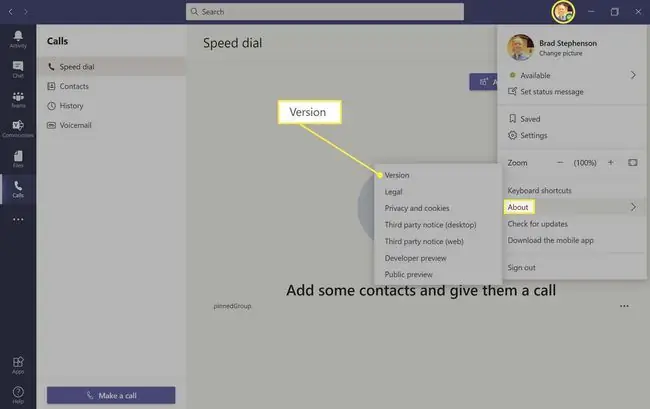
Qaysi Microsoft Teams versiyasini oʻrnatganingizni koʻrish uchun profil rasmi menyusidan Haqida > Versiya tugmasini bosing. Bu versiya raqami va oxirgi yangilangan sanasini ko'rsatadi.
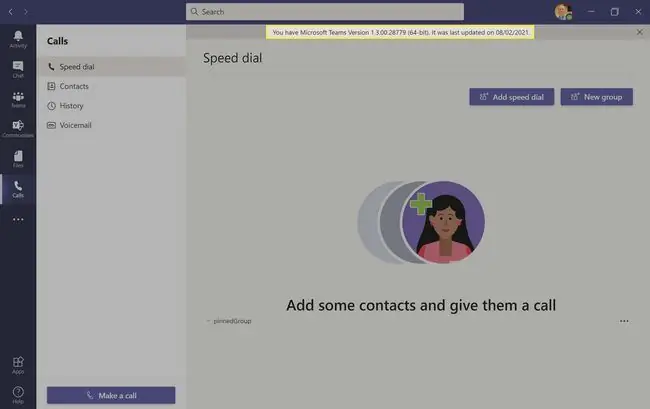
Ushbu maʼlumotga ega boʻlganingizdan soʻng, Windows 10 Microsoft Teams ilovasiga kiritilgan barcha muhim yangilanishlar va ular chop etilgan sanani koʻrsatadigan rasmiy Microsoft veb-saytida oʻz versiyangizni oxirgisi bilan solishtirishingiz mumkin.
Microsoft versiya raqamlarini koʻrsatmaydi, shuning oʻrniga yangilanish sanalarini solishtirishingiz kerak boʻladi.
Windows 10 qurilmangizda Microsoft Teams dasturining eng soʻnggi versiyasi oʻrnatilganligiga ishonch hosil qilish juda muhim, chunki u sizga Microsoftning soʻnggi xavfsizlik yaxshilanishlarini oladi. Shuningdek, u sizga turli xil yangi funksiyalardan foydalanish imkonini beradi va har oyda taqdim etiladigan qo‘shimcha funksiyalar mavjud.
Windows 10 da Microsoft Teams tasmasini qanday yangilash kerak
Agar siz Windows 10 Microsoft Teams ilovasidagi muhokamalar tasmasida boshqa foydalanuvchilarning soʻnggi xabarlarini koʻrishda muammoga duch kelsangiz, sinab koʻrishingiz mumkin boʻlgan bir nechta tezkor tuzatishlar mavjud.
- Quyi oʻng burchakdagi Oxirgi xabar tugmasini bosing. Bu tugma sizni bevosita suhbatga qo‘shilgan eng so‘nggi postga olib boradi.
- Suhbatda post joylash Agar siz «Soʻnggi xabar» tugmasini koʻrmasangiz yoki Microsoft Teams tasmasi eng soʻnggi postga oʻtmasa, postni chop etish yomonlashadi. darhol sizga eng so'nggi suhbatlarni ko'rsating. Aytadigan gapingiz yo'qmi? Microsoft Teams’da postingizni tahrirlang yoki o‘chiring.
- Internet ulanishingizni tekshiring. Internet ishlamay qolgan va Microsoft Teams ilovasi yangi maʼlumotlarni ololmasligi mumkin.
- Toʻgʻri Microsoft Teams jamoasida ekanligingizga ishonch hosil qiling. Windows 10 ilovasi chalkash boʻlishi mumkin va tasodifan notoʻgʻri muhokamani ochish oson.
- Microsoft Teams ilovasini iOS, Android, Mac, Linux yoki internetda sinab koʻring Foydalanar ekansiz, barcha maʼlumotlaringiz Microsoft Teamsning turli versiyalari oʻrtasida sinxronlashtirilishi kerak. bir xil hisob. Agar Windows 10 ilovasi ishlamay qolsa, Internetdagi kabi boshqa ilovani sinab koʻrish yaxshi yechim boʻlishi mumkin.






